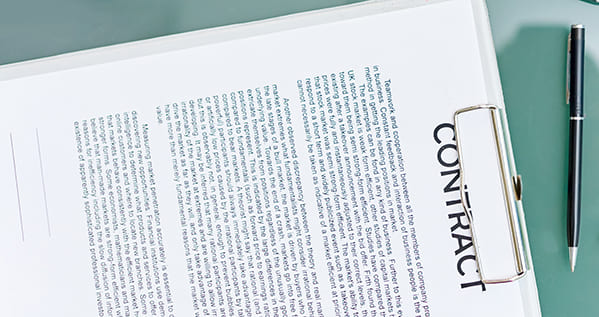Как эксперты PDF Commander проверяют софт для обзора?
- Изучают тарифы и политику разработчиков
- Тестируют программы на разных ПК
- Исследуют отзывы реальных пользователей
- Проверяют доступность и качество поддержки
- Исключают софт, который не обновляется

Инструкция по изменению метаданных в PDF документе
Метаданные содержат информацию о файле и его содержимом: имя автора, ключевые слова, тему и сведения о защите авторских прав. Удаление метаданных из PDF может потребоваться для сохранения конфиденциальности, а редактирование — для обозначения законного владельца документа или указания главной темы файла. Чтобы настроить необходимые параметры, просто следуйте приведённой ниже инструкции.
Шаг 1. Установите программу
Для начала редактирования необходимо скачать приложение PDF Commander. Запустите установочный файл и во время инсталляции выполните стандартные действия: внимательно ознакомьтесь с пользовательским соглашением, укажите папку, создайте ярлык на рабочем столе или закрепите приложение на панели задач.
Шаг 2. Откройте документ и настройте метаданные
В стартовом меню программы выберите подходящее действие: у вас есть возможность открыть ПДФ-документ, объединить несколько файлов в один или создать новый PDF.
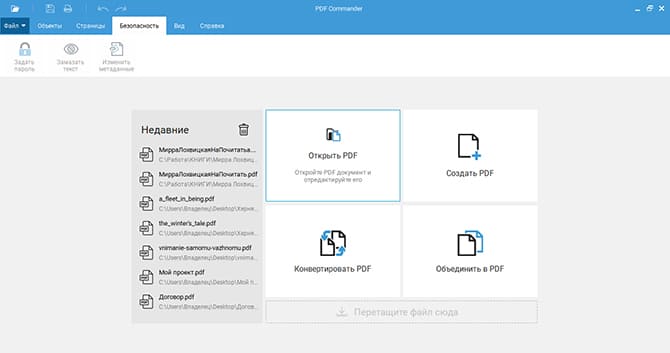
Также вы можете просто перетащить необходимый файл
Чтобы изменить метаданные PDF-документа, необходимо в верхнем меню выбрать раздел «Безопасность». Здесь вы также можете установить пароль на открытие или изменение документа и закрасить конфиденциальную информацию. Нажмите «Изменить метаданные». В новом окне можно указать кто создал PDF файл, издателя, заголовок, ввести тему и ключевые слова. Так можно скрыть личную информацию, обозначить авторство документа или систематизировать все файлы на компьютере с одной темой или ключевыми словами.
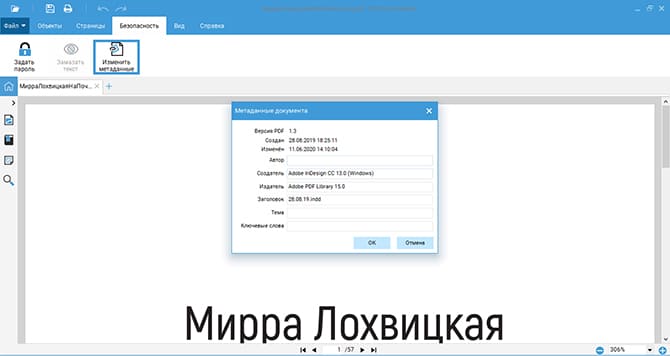
Объедините несколько файлов одной темой — так их будет проще найти на компьютере
Шаг 3. Сохраните результат
Вы можете продолжить изменения документа: добавьте текст, картинку, заметку, создайте закладку, установите пароль или удалите страницу. После внесения изменений необходимо сохранить итоговый материал. Его можно экспортировать в формате PDF или выбрать иное расширение: JPG, GIF, текстовый файл. Выберите «Сохранить как...» или «Экспорт в другой формат». Укажите папку и введите название. Все готово!
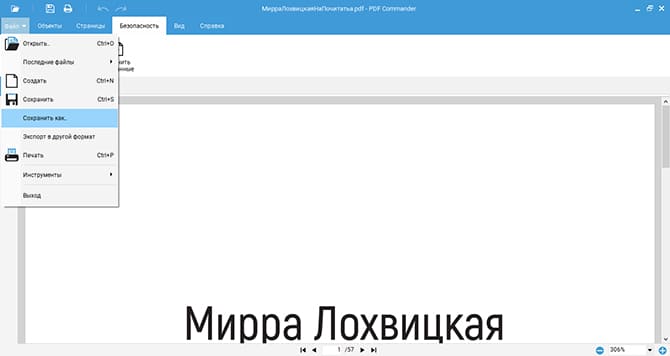
Также вы можете заменить исходный файл, нажав «Сохранить»
Заключение
Теперь вы знаете, как редактировать метаданные PDF в Windows. Программа PDF Commander позволит сделать это за считанные минуты! Понятный интерфейс на русском языке обеспечит качественный результат. Вам не потребуется знание программирования или информационных систем. С помощью приложения вы сможете также добавлять штампы и подписи, конвертировать ПДФ в другие форматы, объединять несколько файлов в один. Скачайте программу прямо сейчас и опробуйте все функции, которые она предлагает!